Tùy chỉnh, thay đổi hình nền với Flickr và Windows 7
- Thể LoạI: Các Cửa Sổ
Cá nhân hóa dường như là một trong những mục tiêu trong Windows 7. Điều này bao gồm một công cụ chủ đề được cải tiến để cung cấp khả năng tùy chỉnh được cải thiện, bao gồm tùy chọn chia sẻ và triển khai chủ đề dễ dàng. Các chủ đề này vẫn còn nhiều hạn chế, vì chúng không cho phép người dùng thao tác với các đối tượng trong Windows, nhưng chúng cung cấp một số tính năng nâng cao không có trong các phiên bản trước của hệ điều hành Windows.
Ví dụ, Windows 7 đi kèm với một tùy chọn để thêm lựa chọn hình nền vào một chủ đề, để tự động chuyển qua chúng theo thời gian, thường được gọi là tung hứng hình nền. Khoảng thời gian có thể được đặt từ 10 giây đến 1 ngày. Một tính năng khác chưa nhận được sự chú ý đáng có là hình nền máy tính RSS.
Việc tích hợp các hình nền RSS là một bước tiến khác nhằm hướng tới sự cá nhân hóa nhiều hơn, mặc dù tính năng này vẫn chưa trở nên phổ biến. Những lý do chính cho điều này là hầu hết người dùng Windows 7 có thể không biết rằng tính năng này tồn tại và những người không biết cách tạo nguồn cấp hình nền RSS trong Windows 7. Bài viết này hoạt động như một hướng dẫn giải thích cách tạo Windows 7 chủ đề RSS dễ dàng.
Chúng tôi sẽ sử dụng nguồn cấp dữ liệu RSS của Flickr để tạo chủ đề RSS cho Windows 7, nhưng thông tin này cũng có thể dễ dàng được sử dụng để tạo chủ đề RSS từ các nguồn ảnh hoặc trang hình nền khác.
Yêu cầu chính đối với nguồn cấp RSS là ảnh được thêm vào dưới dạng tệp đính kèm vào nguồn cấp. Chúng tôi khuyên bạn nên sử dụng tính năng xem trước RSS trong trình duyệt web để xem ảnh có được đính kèm hay không, nếu chúng là nguồn cấp RSS có thể được sử dụng cho chủ đề RSS trong Windows 7, nếu không thì không thể sử dụng vì ảnh không được được tải xuống và tích hợp sau đó.
Bước 1: Tìm nguồn cấp RSS thích hợp tại Flickr
Mở Flickr. Chúng tôi đề xuất một trình duyệt như Firefox hiển thị tính khả dụng của nguồn cấp RSS trên thanh địa chỉ.

Một cú nhấp chuột vào biểu tượng đó sẽ hiển thị bản xem trước của nguồn cấp RSS trong trình duyệt. Lưu ý rằng các bức ảnh được đính kèm trong nguồn cấp dữ liệu.

Một điểm khởi đầu tốt là thẻ và các nhóm mà hầu hết đi kèm với một nguồn cấp RSS tương thích.
Đối với hướng dẫn này, chúng tôi đã quyết định sử dụng Hình nền 1024 Minimum nhóm tại Flickr. Một vấn đề chính là không thể tìm thấy các nhóm hoặc thẻ sử dụng độ phân giải màn hình chính xác của màn hình máy tính. Interfacelift ví dụ: cung cấp nguồn cấp dữ liệu để có độ phân giải chính xác.
Trước khi có thể sử dụng nguồn cấp RSS, chúng ta cần tạo một mẫu chủ đề. Mẫu sau vẫn giữ nguyên. Tạo một tài liệu văn bản mới trên màn hình máy tính và dán các nội dung sau vào đó.
[Chủ đề]
DisplayName = {themename}
[Trình chiếu]
Khoảng thời gian = 1800000
Xáo trộn = 1
RssFeed = {rssfeedurl}
[Bảng điều khiển Máy tính để bàn]
TileWallpaper = 0
WallpaperStyle = 10
Mẫu =
[Bảng điều khiển Con trỏ]
AppStarting =% SystemRoot% con trỏ aero_working.ani
Mũi tên =% SystemRoot% con trỏ aero_arrow.cur
Crosshair =
Tay =% SystemRoot% con trỏ aero_link.cur
Trợ giúp =% SystemRoot% cursors aero_helpsel.cur
IBeam =
Không =% SystemRoot% con trỏ aero_unavail.cur
NWPen =% SystemRoot% con trỏ aero_pen.cur
SizeAll =% SystemRoot% cursors aero_move.cur
SizeNESW =% SystemRoot% con trỏ aero_nesw.cur
SizeNS =% SystemRoot% cursors aero_ns.cur
SizeNWSE =% SystemRoot% con trỏ aero_nwse.cur
SizeWE =% SystemRoot% con trỏ aero_ew.cur
UpArrow =% SystemRoot% con trỏ aero_up.cur
Chờ =% SystemRoot% con trỏ aero_busy.ani
DefaultValue = Windows Aero
Liên kết =
[Kiểu hình ảnh]
Đường dẫn =% SystemRoot% resources themes Aero Aero.msstyles
ColorStyle = NormalColor
Kích thước = NormalSize
ColorizationColor = 0X6B74B8FC
Tính minh bạch = 1
[MasterThemeSelector]
MTSM = DABJDKT
Thông tin bổ sung về mỗi biến có thể được tìm thấy tại MSDN , để biết rằng chúng tôi tập trung vào hai tham số quan trọng cho việc tạo các chủ đề RSS.
Có hai biến số mà chúng ta cần thay đổi. Đầu tiên, ở trên cùng của DisplayName. Thay đổi {themename} thành tên chủ đề của bạn, ví dụ: hình nền 1024
Tiếp theo, xác định vị trí biến RssFeed = và thay thế {rssfeedurl] bằng url nguồn cấp RSS của nguồn cấp RSS Nhóm Flickr, trong trường hợp này là http://api.flickr.com/services/feeds/groups_pool.gne?id=40961104@N00&lang = en-us & format = atom
Chủ đề mới bây giờ sẽ trông như thế này:
[Chủ đề]
DisplayName = Hình nền 1024
[Trình chiếu]
Khoảng thời gian = 1800000
Xáo trộn = 1
RssFeed = http: //api.flickr.com/services/feeds/groups_pool.gne? Id = 40961104 @ N00 & lang = en-us & format = atom
[Bảng điều khiển Máy tính để bàn]
TileWallpaper = 0
WallpaperStyle = 10
Mẫu =
[Bảng điều khiển Con trỏ]
AppStarting =% SystemRoot% con trỏ aero_working.ani
Mũi tên =% SystemRoot% con trỏ aero_arrow.cur
Crosshair =
Tay =% SystemRoot% con trỏ aero_link.cur
Trợ giúp =% SystemRoot% cursors aero_helpsel.cur
IBeam =
Không =% SystemRoot% con trỏ aero_unavail.cur
NWPen =% SystemRoot% con trỏ aero_pen.cur
SizeAll =% SystemRoot% cursors aero_move.cur
SizeNESW =% SystemRoot% con trỏ aero_nesw.cur
SizeNS =% SystemRoot% cursors aero_ns.cur
SizeNWSE =% SystemRoot% con trỏ aero_nwse.cur
SizeWE =% SystemRoot% con trỏ aero_ew.cur
UpArrow =% SystemRoot% con trỏ aero_up.cur
Chờ =% SystemRoot% con trỏ aero_busy.ani
DefaultValue = Windows Aero
Liên kết =
[Kiểu hình ảnh]
Đường dẫn =% SystemRoot% resources themes Aero Aero.msstyles
ColorStyle = NormalColor
Kích thước = NormalSize
ColorizationColor = 0X6B74B8FC
Tính minh bạch = 1
[MasterThemeSelector]
MTSM = DABJDKT
Lưu tài liệu văn bản làm hình nền1024.theme. Một cú nhấp đúp đơn giản sẽ kích hoạt chủ đề. Một chủ đề cũng có thể được thêm vào các chủ đề có sẵn bằng cách di chuyển nó vào thư mục chủ đề trong Windows 7. Đường dẫn đầy đủ được đưa ra bên dưới.
Windows 7 hiển thị thông báo Đăng ký Nguồn cấp RSS trong khi cài đặt, hãy đảm bảo chọn Tải xuống Tệp đính kèm để tất cả tệp đính kèm được tải xuống và thay đổi trong khoảng thời gian.
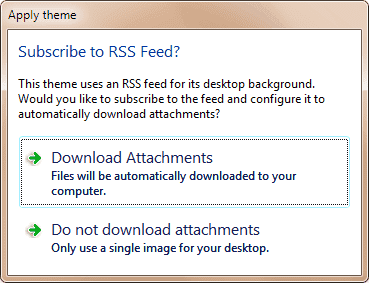
Một lần nữa, có một màn hình đen ngay từ đầu và có thể mất một vài phút trước khi hình nền máy tính đầu tiên được hiển thị. Giờ đây, có thể tùy chỉnh chủ đề thêm trong applet bảng điều khiển cá nhân hóa. Các tùy chọn chẳng hạn như nhấp vào Nền màn hình để thay đổi khoảng thời gian mà ảnh được thay đổi hoặc vị trí ảnh.
Dưới đây là chủ đề RSS mà chúng tôi đã tạo. Hãy đăng liên kết đến các chủ đề RSS của bạn trong phần bình luận.
hình nền
Cuối cùng, một số mẹo để quản lý chủ đề hiệu quả hơn. Windows 7 xác định các chủ đề theo tên của chúng. Nếu bạn gặp sự cố, hãy đảm bảo đổi tên chủ đề trong mẫu - chứ không phải tên tệp để hệ điều hành công nhận nó là chủ đề mới.
Chủ đề được lưu trữ trong C: Users username AppData Local Microsoft Windows Themes, bạn có thể xóa các chủ đề đã cài đặt từ đó một cách dễ dàng.